Альтернативы LastPass. Сравнительная оценка шести парольных менеджеров / Habr
UPD: первоначальная версия статьи включала оценку пяти парольных менеджеров, что отражено в URL и по тексту. Позже в таблицу сравнительной оценки добавили ещё Zoho Vault.Восемь с половиной лет дома и на работе я использовал парольный менеджер LastPass, установив его всего через пару лет после выхода первой версии. Поэтому логично, что заступив на должность вице-президента по управлению деятельности компании Quantopian (а потом директора IT-безопасности), я внедрил LastPass в качестве корпоративного менеджера паролей. В течение нескольких лет он удовлетворял нас и по функциональности, и по качеству поддержки, оказываемой компанией.
Однако в 2015 году LogMeIn приобрела LastPass, и ситуация начала меняться. И качество продукта, и поддержка стали ухудшаться с момента приобретения, так что теперь наступил момент, когда мы решили отказаться от этой программы и оценить альтернативы.
Мы создали подробный чеклист и проверили по нему пять парольных менеджеров: LastPass, 1Password, Dashlane, Bitwarden и Keeper. В итоге мы решили, что наилучшим выбором для нашей компании будет Bitwarden, и мы начали процесс миграции с LastPass на Bitwarden.
Очевидно, что наши приоритеты и требования могут не совпадать с вашими, поэтому ниже приводится описание функциональности, на которой мы сосредоточились в своей оценке.
Даже если наши приоритеты отличаются от ваших, вы всё равно можете воспользоваться нашей оценкой! Ниже приведена таблица с результатами [в оригинальной версии статьи есть интерактивная сетка, которую можно настроить, чтобы оставить только те требования, которые вам нужны и сравнить любые 2−6 продуктов по конкретным характеристикам — прим. пер.].
Мы используем парольный менеджер на Mac OS, Windows, Linux, Android и iOS. Он должен поддерживать все эти платформы. Самое главное, что полная функциональность не может зависеть от приложения, которое доступно только в Mac OS и/или Windows. Другими словами, отсутствие полной поддержки Linux сразу ставит крест на программе. Это исключает 1Password и Dashlane. Недавно мы начали выдавать всем сотрудникам токены Yubikey с требованием использовать их для двухфакторной аутентификации во всех возможных приложениях и сервисах. Хотя поддержка YubiKey не рассматривалась как жёсткое требование, но тоже влияла на наш выбор. Конечно, мы отклонили бы любой парольный менеджер вообще без поддержки 2FA. К счастью, все пять продуктов обладают такой поддержкой в той или иной форме.
Кроме рабочих паролей, мы рекомендуем сотрудникам использовать парольный менеджер и для личных паролей, и стараемся упростить эту задачу. Несмотря на различные проблемы с LastPass, должны признать, что их функциональность «связанного личного аккаунта» — золотой стандарт для этой конкретной проблемы. Поэтому мы оценивали другие продукты в сравнении с LastPass по данному вопросу. Dashlane и Keeper плохо решают проблему, остальные предлагают вполне адекватные решения.
Очевидно, поскольку мы собирались перейти с LastPass на новый сервис, то важной была возможность импортировать данные из LastPass. К счастью, у всех продуктов есть такая возможность.
Ряд функций, которые мы рассмотрели, актуальны только в корпоративной (т. е. деловой) среде. Например, для личного использования, вероятно, вы не будете заботиться о связанных личных учётных записях, детальном контроле доступа или о том, какие возможности есть у администратора компании, но для нас это тоже важно.
Не в последнюю очередь имеет значение, чтобы наш парольный менеджер активно поддерживался, и чтобы люди из техподдержки реагировали на вопросы поддержки, запросы функций и отчёты об ошибках. Мы определённо подтверждаем это в случае с Bitwarden. Например, в какой-то момент во время нашей оценки мы представили отчёт об ошибке Bitwarden через их Github; один из мейнтенеров исправил баг через 17 минут, а всего через несколько дней патч ушёл в релиз.
В интерактивной таблице со сравнительными оценками по умолчанию отображаются все пункты контрольного списка. Но если прокрутить вниз, то можно снять флажки с ненужных характеристик и/или выбрать для сравнения две конкретные программы.
| Функция | 1Password | Dashlane | Bitwarden | LastPass | Keeper | Zoho Vault |
|---|---|---|---|---|---|---|
| Поддержка Chrome | да | да | да | да | да | да |
| Поддержка Firefox | да | да | да | да | да | да |
| Поддержка Edge | да | да | да | да | да | нет |
| Поддержка Safari | да | да | да | да | да | да |
| Поддержка Mac OS | да | да | да | да | да | |
| Поддержка Windows | да | да | да | да | да | да |
| Поддержка Linux | слабо | слабо | да | да | да | да |
| Консольный клиент Mac OS | слабо | нет | да | слабо | да | нет |
| Консольный клиент Windows | слабо | нет | да | слабо | да | нет |
| Консольный клиент Linux | слабо | нет | да | слабо | да | нет |
| Поддержка Android, с автозаполнением | да | да | да | да | да | слабо |
| Автозаполнение Android в Chrome | да | да | да | да | да | нет |
| Автозаполнение Android, рабочий профиль | да | да | нет | да | да | да |
| Автозаполнение Android показывает полные имена пользователей | да | да | да | да | нет | нет |
| Поддержка iOS, включая автозаполнение | да | да | да | да | да | да |
| Двухфакторная аутентификация | да | да | да | да | да | да |
| Поддержка YubiKey в браузере (Enterprise) | нет | нет | да | да | нет | |
| Поддержка YubiKey в браузере (Personal) | нет | нет | да | да | да | нет |
| Поддержка YubiKey в Android | нет | нет | да | да | нет | нет |
| Поддержка YubiKey в iOS | нет | нет | да | да | нет | нет |
| Сохранение паролей в Android | да | да | да | да | да | да |
| Сохранение паролей в iOS | да | да | да | да | да | да |
| Вход по отпечатку пальца в Android | да | да | да | да | да | да |
| Вход по отпечатку пальца в iOS | да | да | да | да | да | да |
| Синхронизация между устройствами | да | да | да | да | да | да |
| Импорт из LastPass | да | да | да | да | да | да |
| Различие рабочих и личных профилей при импорте из LastPass | нет | нет | нет | да | нет | нет |
| Сохранение папок LastPass folders в каком-то виде при импорте | да | сомнительно | да | да | да | да |
| Привязка личного аккаунта (или эквивалент) | да | слабо | да | да | нет | нет |
| Сохранение местоположения (работа/дом) в момент создания | да | нет | да | да | нет | нет |
| Сохранение местоположения (папка/коллекция/постранство) редактируется в веб-приложении | да | нет | да | да | да | да |
| Осмысленная проверка силы мастер-пароля | да | нет | да | да | да | да |
| История паролей в Linux | да | нет | да | да | да | да |
| История паролей в Windows | да | да | да | да | да | да |
| История паролей в Mac OS | да | да | да | да | да | да |
| Безопасные заметки | да | да | да | да | да | слабо |
| Вложения к заметкам в Linux | нет | нет | да | да | да | да |
| Вложения к заметкам в Windows | да | да | да | да | да | да |
| Вложения к заметкам в Mac OS | да | да | да | да | да | да |
| Общие папки с контролем доступа на Linux | да | нет | да | да | да | да |
| Общие папки с контролем доступа на Windows | да | да | да | да | да | да |
| Общие папки с контролем доступа на Mac OS | да | да | да | да | да | да |
| Разные группы с настраиваемым контролем доступа | нет | нет | да | нет | да | да |
| Вложенные папки | нет | нет | да | да | да | слабо |
| Противостояние невидимым формам автозаполнения | да | да | да | нет | да | неизвестно |
| Плагин браузера заполняет только указанную форму | нет | неизвестно | нет | нет | неизвестно | да |
| Плагин браузера отображает иконку на полях формы | да | да | нет | да | да | да |
| Плагин браузера предлагает сохранить новые сайты на Linux | нет | да | да | да | да | да |
| Плагин браузера предлагает сохранить новые сайты на Windows | неизвестно | да | да | да | да | да |
| Плагин браузера предлагает сохранить новые сайты на Mac OS | неизвестно | да | да | да | да | да |
| Поддержка 2FA при авторизации в хранилище паролей | нет | нет | да | нет | нет | нет |
| Автозаполнение в браузере отключено по умолчанию | да | нет | да | нет | нет | да |
| Автозаполнение в браузере можно отключить | да | нет | да | да | да | да |
| Администратор может переустановить пароли | да | да | нет | да | нет | нет |
| У администратора есть доступ к приватным данным других пользователей | да | нет | нет | да | да | нет |
| Админы могут переустановить 2FA пользователей | да | нет | нет | да | нет | да |
| 2FA можно принудительно внедрить на корпоративном уровне | нет | нет | нет | да | да | да |
| Есть возможность аудита 2FA на уровне организации | да | нет | да | да | да | нет |
| Экспорт под Linux | нет | нет | да | да | да | да |
| Экспорт под Windows | да | да | да | да | да | да |
| Экспорт под Mac OS | да | да | да | да | да | да |
| Экспорт аттачментов | неизвестно | неизвестно | нет | нет | нет | нет |
| Отклик на баг-репорты и запросы новых функций | нет | неизвестно | да | нет | нет | неизвестно |
| Open source | нет | нет | да | нет | нет | нет |
| Есть функция self-host | слабо | нет | да | нет | нет | нет |
| Корпоративная лицензия, месяц | 7,99 | 4 | 3 | 6 | 3,75 | 3,6 |
| Стоимость для одного пользователя, месяц (без аттачментов или YubiKey) | 2,99 | 4,99 | 0 | 2 | 2,5 | 0 |
| Стоимость для одного пользователя, месяц (с аттачментами и YubiKey) | 2,99 | 4,99 | 0,84 | 2 | 2,5 | 0 |
| Информативна ли страница со статусом сервиса | да | да | нет | да | нет | да |
| Количество падений сервиса за последние 6 месяцев | 1 | 12 | 0 | 12 | 0 | 2 |
Вы проводили аналогичную оценку для себя или своей компании? Если да, то каков был окончательный выбор и каковы решающие факторы?
Да пребудет с вами безопасность!
KeePass vs Dashlane vs LastPass. Выбираем лучший менеджер паролей
Сегодня практически каждый пользователь сети использует на постоянной основе 4-5 онлайновых сервиса и бесчисленное количество для выполнения разовых задач. Держать в своей голове все эти пароли просто немыслимо, записывать на бумажке опасно, а хранить в браузере не всегда удобно. Поэтому все большее распространение получают специальные менеджеры паролей. Мы нашли самые лучшие из них и сравнили между собой.
KeePass
Среди всех участников этого обзора KeePass является единственным полностью бесплатным вариантом. Он распространяется с открытым исходным кодом, так что любой желающий специалист может убедиться в его безопасности и надежности. KeePass работает сохраняя всю информацию о паролях локально на вашем компьютере и/или мобильном устройстве, защищая базу шифрованием и мастер-паролем, без которого никто не сможет использовать ваши учетные данные на различных сайтах.

Чтобы иметь доступ к своим паролям с любого устройства, можно сохранить локальную базу данных в один из облачных дисков с синхронизацией, например в Dropbox.
Программа доступна на Windows, Linux, MacOS и мобильных платформах Android, iOS, BlackBerry, имеет мультиязычный интерфейс. KeePass позволяет организовать ваши пароли в группы и подгруппы, что может быть удобно при очень большом их количестве. Он также предлагает сменные сочетания клавиш для автоматического заполнения паролей.

В целом, KeePass является отличным выбором для тех, кто чувствует себя неуютно от мысли доверять свои пароли сторонним сервисам.
KeePass
Dashlane
Dashlane является сравнительно новым сервисом в этой категории. Этот менеджер паролей выделяется по двум параметрам — это отличный внешний вид и невероятная простота использования.

Dashlane может привлечь своими инструментами для облегчения покупок в сети. Так, он умеет автоматически заполнять всю необходимую финансовую информацию на торговых площадках, включая номера кредитных карт и адрес доставки, отслеживать прохождение платежа и доставку, начислять бонусы за активные покупки и так далее. А вот с синхронизацией между различными устройствами не все так гладко — эта опция доступна только пользователям premium-аккаунта, который стоит $29.99 в год.

Таким образом, этот менеджер паролей лучше всего подойдет тем людям, которые занимаются активным интернет-шопингом и не против заплатить за расширенную версию Dashlane.
Dashlane
LastPass
LastPass является одним из немногих менеджеров паролей, которые позволяют бесплатно хранить все ваши пароли в облачном зашифрованном пространстве. Бонусом этой функции является то, что вы можете получить доступ к своим данным из любой точки мира, для чего вам понадобится помнить всего один главный пароль для входа на сайт.

Этот сервис предоставляет в наше распоряжение большое количество дополнительных возможностей и утилит, в том числе заполнение форм, генератор паролей, проверка надежности созданных аккаунтов, виртуальную клавиатуру, защищенные заметки, проверку безопасности сайтов и так далее. Огромное количество опций позволяют настроить поведение сервиса под свои нужды и еще более увеличить безопасность его использования.
LastPass
Заключение
Хотя все парольные менеджеры по своему хороши, все предлагают свои уникальные функции, все же по совокупности возможностей и удобству использования мы выбираем LastPass в качестве лучшего инструмента для хранения данных о различных аккаунтах. Все основные и наиболее востребованные функции этого сервиса бесплатны, а за несколько дополнительных возможностей, если они вам остро необходимы, можно и заплатить.
| KeePass | Dashlane | LastPass | |
|---|---|---|---|
| Шифрование паролей | Да | Да | Да |
| Интеграция с Google Authenticator | Нет | Да | Да |
| Двухуровневая верификация | Да. Запрашивает пароль Windows и ключевой файл. | Да. Через Google Authenticator | Да. Через Google Authenticator |
| Облачное хранение | Нет. Но портабельная версия может быть синхронизирована между разными устройствами. | Да (Только в Premium-версии за $29.99 в год) | Да |
| Кроссплатформенность | Да | Да | Да |
| Автоматический вход на сайты | Эта функция может быть добавлена с помощью специального дополнения KeePass | Да | Да |
| Расширения для браузеров | Да | Да | Да |
»
А какой способ хранения паролей кажется вам наиболее удобным и безопасным?
Путеводитель по менеджерам паролей для Android, часть 1
Выбирая тот или иной способ хранения конфиденциальной информации, приходится идти на компромисс. Полагаясь на собственную память, мы выбираем простые, хорошо запоминающиеся варианты паролей, логинов и т. п. Материальная фиксация (скажем, записи в блокноте) еще менее надежна, дополнительную аргументацию можно даже не приводить.
Мобильное устройство — также не панацея. Но во-первых, телефон всегда под рукой, в отличие от настольных программных решений. Во-вторых, надежно защитить данные на телефоне «малой кровью» все-таки можно.
Среди наиболее популярных приложений для Android верхние позиции занимают менеджеры паролей, и в этой категории выбор на удивление широк. Данный путеводитель затрагивает, в основном, известные и хорошо зарекомендовавшие себя решения. Задача — выяснить, насколько удобно использовать менеджеры паролей, какие средства для защиты информации предлагают разработчики в каждом из случаев.
В первую очередь, наш интерес направлен на следующие аспекты:
- Синхронизация, импорт и экспорт данных
- Записи, шаблоны, способы организации данных, поиск
- Поддерживаемые стандарты безопасности
- Дополнительные инструменты: встроенный браузер, генератор паролей и т. п.
- Меры безопасности, такие как установка мастер-пароля (или PIN), автоблокировка, очистка буфера обмена.
Участники:
- mySecret
- Keepass2Android
- Safe in Cloud
- LastPass
- PassWallet
- Dashlane Password Manager
mySecret
Google Play: http://bit.ly/1f5SAQW
Приложение mySecret позволяет хранить имена пользователей, пароли и заметки в зашифрованной базе данных. При создании базы за ней закрепляется мастер-пароль.
Опционально, база данных может быть синхронизирована онлайн с Dropbox или посредством HTTP-сервера. Также предусмотрен локальный доступ: база хранится в памяти телефона, ее можно синхронизировать вручную, удалить или восстановить из файла. Для дополнительной защиты содержимого используются сертификаты.
В mySecret задействован простой формат хранения информации. Содержимое ячейки состоит из записи (наименования), логина, пароля, URL, заметки. В поиске участвуют все эти данные, в любой момент можно быстро найти интересующие сведения. Однако следует иметь в виду, что некоторые традиционные удобства в mySecret недоступны. Например, нельзя закрепить запись за категорией или группой, назначить дополнительные поля.
Очень мало внимания уделено безопасности. В ряде случаев не помешала бы перестраховка в виде дополнительных мер. Например, при удалении базы данных не запрашивается пароль, нет быстрой блокировки и т п. моменты, о которых в обзоре будет сказано.
Резюме. mySecret поддерживает онлайн-синхронизацию, автономную работу, хранение паролей с поддержкой сертификатов. Слабые стороны — слишком простая организация паролей, невозможность гибкой настройки, неясная ситуация с безопасностью (как минимум, не указана технология шифрования).
Keepass2Android
Google Play: http://bit.ly/1le6h7B
Домашняя страница: http://keepass2android.codeplex.com/
Keepass2Android — бесплатный менеджер паролей, который позволяет записывать конфиденциальные данные в *.kdbx файл. Этот формат поддерживается настольными версиями KeePass и, таким образом, доступен для широкого перечня ОС.
KeePass позволяет работать с несколькими базами данных, хранящимися в памяти телефона. Информация шифруется по алгоритму AES (Rijdael) 256 бит с заданным количеством подходов шифрования. Дополнительно может использоваться файл ключей. Безусловно, база защищается мастер-паролем, для ускорения доступа можно активировать опцию QuickUnlock — разблокировку с использованием трех последних символов пароля.
Запись включает в себя стандартные поля (пароль, имя пользователя, адрес сайта, комментарий). Кроме этого, можно присвоить ассоциативную иконку, добавить дополнительные поля, теги, вложение, указать срок годности пароля. Разрешается не только добавление записей, но и их группировка. Это весьма удобно, но практичней было бы ассоциировать группы с определенным набором полей, тем самым ускорив добавление новых записей.
Расширенный поиск позволяет включать любые поля и данные. Обычный поиск в KeePass осуществляется не по мере набора, а после нажатия на кнопку подтверждения (также можно было оптимизировать это действие).
В наличии дополнительные опции безопасности: очистка буфера обмена, блокировка базы, быстрая разблокировка, настройка паролей, управление операциями, обработкой файлов.
Keepass2Android поддерживает синхронизацию базы с облачными сервисами Dropbox, Google Drive, SkyDrive, а также по протоколам FTP и WebDAV. Существует локальная — менее популярная — версия KeePass — Keepass2Android Offline. Она может быть интересна, пожалуй, только пользователям, которым не требуется постоянная синхронизация с другими платформами. Экспорт в ней поддерживается, наравне с альтернативной версией приложения.
Резюме. Keepass2Android представляет собой функциональное решение с удобной организацией паролей и другой секретной информации. Из особенностей — группы и расширенный поиск, синхронизация с настольными платформами и онлайн-сервисами.
Safe in Cloud
Google Play: http://bit.ly/Q41UPO
Домашняя страница: http://www.safe-in-cloud.com/en/
Safe in Cloud — менеджер паролей с возможностью онлайн-синхронизации зашифрованной базы (поддерживаются хранилища Google Drive, Dropbox и SkyDrive). Несмотря на единственную базу данных, доступ к сервису возможен на других платформах: (iOS, Windows). Также существуют расширения для браузеров Chrome и Firefox.
В Safe in Cloud можно импортировать старые пароли, заявлено более 80 поддерживаемых приложений (по запросу, можно добавить и другие варианты). Доступен экспорт записей, форматы вывода — TXT, CSV и XML. Из других операций, производимых с базой, — резервное копирование / восстановление данных на карту памяти.
Пользовательские данные хранятся в виде карт, заметок и шаблонов. Карты — это записи с конфиденциальной информацией, создаваемые на основе шаблонов. Шаблоны представляют собой определенный набор полей (к примеру, кредитные карты, паспорта, электронная почта, веб-аккаунты). Наконец, заметки — это простые текстовые записи.
Для упорядочивания записей используются теги, из боковой панели можно быстро перейти к нужной категории. Навигация дополняется удобным поиском: он изначально производится по всем полям и работает по мере ввода.
Данные в Safe in Cloud зашифрованы (как на телефоне, так и в облачном хранилище), используется стандартное 256-битное шифрование Advanced Encryption Standard. Предусмотрен мастер-пароль, он вводится каждый раз при начале или возобновлении активности в приложении.
Резюме. Нареканий к приложению Safe in Cloud нет. Наиболее сильные стороны — удобный интерфейс, продуманная навигация плюс категоризация и поиск, широкие возможности импорта и экспорта, кроссплатформенность, синхронизация.
Google Play: http://bit.ly/1m0GBc7
Домашняя страница: http://bit.ly/1haxkd1
Pocket (не путать с одноименным сервисом для отложенного чтения) — записная книжка для удобного хранения информации, в том числе конфиденциальной.
Дизайн Pocket отличается от других приложений меньшей строгостью: выпуклые кнопки, цветной фон, множество иконок. Это дополнительный «плюс», хотя, по отзывам, есть и приверженцы консервативного стиля.
Аналогично Safe in Cloud и подобным программам, Pocket поддерживает категории, позволяя сортировать записи по различным типам. В настройках группы указываются поля — то есть, нечто вроде шаблона. В результате, легко создавать группы в широком диапазоне, от веб-логинов и автомобильных знаков до лицензий, рецептов и других сущностей. Рядом располагается генератор паролей, он поможет создать пароль необходимой длины и сложности в соответствующем поле.
Поисковой строке отведен свой раздел, и небольшое неудобство заключается в том, что нужно нажать на кнопку «Поиск», ввести ключевые слова и вновь нажать на кнопку, хотя, как уже было отмечено, можно реализовать это куда проще для пользователя.
Для шифрования применяется алгоритм AES-256. Мастер-пароль, созданный в целях защиты базы данных, представляет собой хэш SHA-512 и, по сути, не хранится на устройстве как заданная комбинация цифр. При неактивности, Pocket автоматически блокирует доступ и очищает буфер обмена, обеспечивая комплексную защиту данных.
Существующие записи можно импортировать или сделать резервную копию с SD-карты, синхронизировать с Dropbox. При онлайн-синхронизации используется протокол HTTPS, данные передаются зашифрованными.
Pro-версия, по сравнению с бесплатной, не несет в себе добавочной функциональности, но в ней нет рекламы.
Резюме. Программа уже год не обновлялась, однако и сейчас она вполне актуальна. Pocket отличается неплохим дизайном, пусть и не во всех моментах оптимизированным для быстрого доступа — такие «фишки», как быстрый поиск и QuickUnlock, не помешали бы. Настраиваемая синхронизация, экспорт записей на SD-карту, мастер импорта. Доступна интеграция с настольным (Windows/Mac/Unix) jar-приложением.
LastPass
Google Play: http://bit.ly/1oOUJqy
Домашняя страница: https://lastpass.com/
LastPass — это симбиоз браузера и менеджера паролей. Браузер используется для быстрого заполнения форм, сохранения адресов и другой информации, а менеджер также позволяет хранить любые текстовые данные.
Приложение доступно для множества платформ, включая мобильные устройства. Вместе с этим, LastPass не вынуждает использовать встроенный браузер, предлагая на выбор расширения для Internet Explorer, Firefox, Chrome, Safari и Opera.
Браузер и менеджер доступны в едином окне. В любой момент можно получить доступ как к браузеру, так и к остальному инструментарию приложения. LastPass содержит три раздела: «Сайты», «Защищенные заметки» и «Заполнение форм».
«Сайты» — записи вида логин/пароль для аутентификации на определенном сайте, плюс дополнительные опции (автовход/автозаполнение, примечание, группа).
«Защищенные заметки» — это не простые текстовые записи, как, скажем, в mySecret, а профили для заполнения с различными полями: банковские счета, паспорта, ключи, базы данных и прочие. Заметки подобного типа могут содержать вложения в виде изображений и аудиозаписей.
«Заполнение форм» — создание профилей, которые ускоряют ввод адресов, имен, цифр.
Для создания паролей в LastPass в любой момент может использоваться генератор. Правда, его нужно каждый раз открывать из контекстного меню (а не вызывать рядом с полем), затем копировать сведения в буфер обмена. Автоматическая очистка буфера при этом не поддерживается, что несколько снижает безопасность.
Программа платная, хотя из имеющейся информации можно сделать другие выводы, тем не менее, ошибочные. Бесплатный ознакомительный период действует 14 дней, стоимость годовой подписки составляет $12.
Резюме. С одной стороны, заполнение форм — это не главная функция менеджера паролей. Далеко не многим придется по вкусу браузер или менеджер LastPass. Часть этих возможностей успешно реализована в браузерах, оставшаяся часть компенсируется любым другим менеджером.
В то же время, LastPass — это удачная реализация приложения «два в одном». Для того, чтобы вспомнить пароль для входа на сайт, не нужно открывать отдельный менеджер, все уже находится под рукой. Таким образом, можно улучшить защиту, ускорить создание и ввод паролей, синхронизировать данные на многих устройствах.
PassWallet
Google Play: http://bit.ly/1iQL2Gb
Домашняя страница: http://passwalletapp.com/
PassWallet — менеджер паролей и защищенное хранилище данных. Предлагается 256bit AES шифрование базы, синхронизация с онлайн-сервисами Dropbox и Google Drive.
Личные данные можно импортировать из других приложений, включая Keeper, mSecure, aWallet, DataVault, SplashID, NS Wallet, LastPass, Password Box, Safe in Cloud (некоторые из приложений уже упомянуты или войдут во вторую часть путеводителя). Поддерживается импорт и экспорт CSV-файла. В Pro-версии PassWallet доступно резервное копирование и восстановление данных с поддержкой шифрования и установкой PIN-кода.
Весьма удобно то, что начальный экран поддерживает «терминальный» способ ввода, то есть, для ввода мастер-пароля не нужно открывать стандартную клавиатуру Android.
С помощью PassWallet можно создавать защищенные записи, содержащие данные кредитных карт, веб-сервисов, удостоверений. При выборе пункта «Другое» предлагается ввести имя, идентификатор, пароль и примечание. Таким образом, использовать шаблоны и пользовательские поля нельзя, а это уже ощутимый недостаток. Для данных, привязанных к дате (паспорт, кредитные карты и др.) можно указать срок действия — PassWallet уведомит пользователя о скором истечении времени. При вводе пароля можно воспользоваться простым генератором (выдает произвольный набор символов, без указания сложности).
Есть поиск по мере ввода, а вот упорядочивать информацию по тегам или категориям нельзя. Поэтому остается использовать стандартные, не всегда полезные группы, вроде «Веб-входы», «Банковские счета».
Более оптимистично обстоят дела с опциями безопасности. Это т. н. режим Stealth (возможность скрыть значок приложения), маскировка (PassWallet не отображается в истории запуска), автоблокировка, функция уничтожения данных при неверном вводе.
Приложение платное, предоставляется месяц ознакомительного режима.
Резюме. Разработчики убеждены, что PassWallet является наиболее «защищенным и удобным менеджером». По факту — простой инструментарий с продуманной защитой доступа, в бесплатных приложениях можно встретить и более широкий набор функций.
Dashlane Password Manager
Google Play: http://bit.ly/1lE76HQ
Домашняя страница: https://www.dashlane.com/
Бесплатный менеджер Dashlane позволяет генерировать пароли, хранить их в безопасной среде, в дальнейшем используя для автозаполнения форм и входа на сайты. Для интернет-навигации можно задействовать Dashlane Browser, для ввода данных — специальную клавиатуру Dashlane Keyboard. Приложение доступно для платформ Mac, Windows, iOS, планшетов и телефонов на базе Android.
В первую очередь, следует отметить удобный интерфейс программы. Быстрый доступ к данным может осуществляться как через выдвижную боковую панель, так и через панель управления и строку поиска. Dashlane состоит из трех основных разделов: Password Manager (Менеджер паролей), Autofill (Автозаполнение), Wallet (Кошелек).
Запись с паролем включает в себя информацию о сайте, закрепленную категорию и заметку. Для создания безопасного пароля может использоваться встроенный генератор. Помимо добавления пароля, доступны заметки, содержащие заголовок и контент. Для автозаполнения форм может использоваться клавиатура Dashlane Keyboard (подключить ее легко через системные настройки раздела «Язык и ввод») и браузер — Dashlane Browser. При необходимости, через настройки можно указать альтернативное приложение для интернет-серфинга.
Более детально настройки автозаполнения раскрываются в секции Autofill. В раздел Personal Info (личная информация) добавляются адреса, телефоны, имена, в дальнейшем используемые в полях. Второй подраздел содержит идентификаторы, ID — стандартный набор шаблонов с полями, включая паспортные данные, номера лицензий и т. п. К сожалению, добавить свой шаблон или поля не предоставляется возможным.
Наконец, в разделе Wallet ведется учет информации для платежных систем: это номера кредитных карт, счетов.
В Dashlane предусмотрены меры безопасности, такие как очистка буфера обмена, защита PIN-кодом, мастер-паролем, автоблокировка, запрет на снятие снимков экрана.
Премиум-версия Dashlane предполагает синхронизацию паролей на различных устройствах, автоматическое резервирование информации и онлайн-доступ к базе.
Резюме. Dashlane предлагает четкое разделение личной информации на несколько секций, удобное управление данными и продуманную настройку доступа. Для быстрого ввода могут быть полезны дополнительные инструменты, такие как браузер и клавиатура. Следует иметь в виду, что бесплатная версия Dashlane не поддерживает синхронизацию и создание резервной копии.
Эксперты по кибербезопасности опубликовали список из двухсот самых используемых паролей 2019 года
Независимые специалисты по информационной безопасности проанализировали 500 млн паролей, которые оказались в публичном доступе в результате взломов и утечек данных в 2019 году. Часть паролей были достаточно простые и часто повторялись, а ведь их использовали разные пользователи. Обработав эти данные и сопоставив наиболее встречающиеся пароли по наибольшему количественному значению их использования, был составлен список, включающий в себя двести самых распространенных паролей в мире. Именно такие самые распространенные пароли использовали в 2019 году более 20,5 млн пользователей для своих аккаунтов в социальных сетях, личных кабинетах различных сервисов и электронных почтовых ящиков. Специалисты компании NordPass опубликовали этот список паролей в своем блоге.
Оказалось, что в 2019 году пользователи не изменили своих предпочтений в простоте и выборе паролей. Самые популярные пароли состоят из очевидных и легко угадываемых комбинаций чисел (12345,111111,123321), популярных женских и мужских имен (Николь, Джессика, Ханна, Джошуа, Саманта, Эндрю), наименований различный брендов, видов спорта и просто строк из букв, образующие горизонтальные или вертикальные линии на компьютерной клавиатуре типа QWERTY (asdfghjkl, qazwsx, 1qaz2wsx).
Первая десятка паролей, которую используют около 10,25 млн пользователей, согласно утечкам их данных:
1. 12345 (2 812 220 совпадений)
2. 123456 (2 485 216 совпадений)
3. 123456789 (1 052 268 совпадений)
4. test1 (993 756 совпадений)
5. password (830 846 совпадений)
6. 12345678 (512 560 совпадений)
7. zinch (483 443 совпадений)
8. g_czechout (372 278 совпадений)
9. asdf (359 520 совпадений)
10. qwerty (348 762 совпадений)
Пользователи продолжают все чаще использовать простые и даже одинаковые пароли по нескольким причинам. Во-первых, такие пароли легко запомнить или быстро записать на бумажку. Во-вторых, многие пользователи думают, что им нечего скрывать, поэтому и защищать свои личные данные особо не стараются. В-третьих, количество сервисов растет с каждым годом, а ведь для каждого из них нужен свой пароль, поэтому пользователи просто не задумываются, что все эти пароли должны быть сложными и разными и часто используют один и тот же.
Конечно, сейчас уже начали развиваться сервисы вроде Sign in with Apple («Вход с Apple»), с помощью которых пользователь более защищен в этом плане, так как позволяют пользователям регистрироваться на сайтах и в приложениях в один клик, не оставляя при этом своих личных данных, и не заставляя их придумывать новые пароли и логины. Но подобные сервисы еще не обрели достаточной популярности, и пользователям все равно нужно задуматься о своей сетевой безопасности.
«Подумайте о безопасности в сети, вы же закрываете дверь, выходя из дома. Даже если внутри нет ничего ценного, вы все равно не хотите, чтобы злоумышленники рылись в ваших личных вещах или забрали их себе. Почему же вы не хотите следовать такой же логике в своей онлайн-жизни?» — спрашивают специалисты компании NordPass и напоминают, что злоумышленникам последние годы стало намного проще организовывать процесс взлома пользовательских данных. А по факту через некоторое время после взлома уже пострадавшие пользователи начинают сталкиваются с блокировкой своих же учетных записей, например, в электронной почте, облачном хранилище, и далее испытывают определенные трудности с их восстановлением, если такое вообще будет возможно после хорошо организованной атаки на их виртуальную личность.
200 самых популярных и используемых пользователями паролей в 2019 году1. 12345
2. 123456
3. 123456789
4. test1
5. password
6. 12345678
7. zinch
8. g_czechout
9. asdf
10. qwerty
11. 1234567890
12. 1234567
13. Aa123456.
14. iloveyou
15. 1234
16. abc123
17. 111111
18. 123123
19. dubsmash
20. test
21. princess
22. qwertyuiop
23. sunshine
24. BvtTest123
25. 11111
26. ashley
27. 00000
28. 000000
29. password1
30. monkey
31. livetest
32. 55555
33. soccer
34. charlie
35. asdfghjkl
36. 654321
37. family
38. michael
39. 123321
40. football
41. baseball
42. q1w2e3r4t5y6
43. nicole
44. jessica
45. purple
46. shadow
47. hannah
48. chocolate
49. michelle
50. daniel
51. maggie
52. qwerty123
53. hello
54. 112233
55. jordan
56. tigger
57. 666666
58. 987654321
59. superman
60. 12345678910
61. summer
62. 1q2w3e4r5t
63. fitness
64. bailey
65. zxcvbnm
66. fuckyou
67. 121212
68. buster
69. butterfly
70. dragon
71. jennifer
72. amanda
73. justin
74. cookie
75. basketball
76. shopping
77. pepper
78. joshua
79. hunter
80. ginger
81. matthew
82. abcd1234
83. taylor
84. samantha
85. whatever
86. andrew
87. 1qaz2wsx3edc
88. thomas
89. jasmine
90. animoto
91. madison
92. 0987654321
93. 54321
94. flower
95. Password
96. maria
97. babygirl
98. lovely
99. sophie
100. Chegg123
101. computer
102. qwe123
103. anthony
104. 1q2w3e4r
105. peanut
106. bubbles
107. asdasd
108. qwert
109. 1qaz2wsx
110. pakistan
111. 123qwe
112. liverpool
113. elizabeth
114. harley
115. chelsea
116. familia
117. yellow
118. william
119. george
120. 7777777
121. loveme
122. 123abc
123. letmein
124. oliver
125. batman
126. cheese
127. banana
128. testing
129. secret
130. angel
131. friends
132. jackson
133. aaaaaa
134. softball
135. chicken
136. lauren
137. andrea
138. welcome
139. asdfgh
140. robert
141. orange
142. Testing1
143. pokemon
144. 555555
145. melissa
146. morgan
147. 123123123
148. qazwsx
149. diamond
150. brandon
151. jesus
152. mickey
153. olivia
154. changeme
155. danielle
156. victoria
157. gabriel
158. 123456a
159. 0.00000000
160. loveyou
161. hockey
162. freedom
163. azerty
164. snoopy
165. skinny
166. myheritage
167. qwerty1
168. 159753
169. forever
170. iloveu
171. killer
172. joseph
173. master
174. mustang
175. hellokitty
176. school
177. Password1
178. patrick
179. blink182
180. tinkerbell
181. rainbow
182. nathan
183. cooper
184. onedirection
185. alexander
186. jordan23
187. lol123
188. jasper
189. junior
190. q1w2e3r4
191. 222222
192. 11111111
193. benjamin
194. jonathan
195. passw0rd
196. 0123456789
197. a123456
198. samsung
199. 123
200. love123
Специалисты компании NordPass советуют каждому пользователю:
- удалить старые и неиспользуемые ими аккаунты и странички в различных сервисах, если это возможно;
- менять пароли минимум раз в полгода, используя сложные и уникальные комбинации, которые невозможно предугадать, причем пароли должны отличаться для каждого сервиса и аккаунта;
- активировать двухфакторную аутентификацию везде в сервисах, где это возможно, например, с подтверждение кодом по SMS;
- проверять свои аккаунты и используемые сервисы на предмет подозрительной деятельности в личном кабинете, если там появились новые сообщения или наоборот старые были кем-то удалены, то возможно, что произошла их компроментация;
- использовать специальные менеджеры паролей.
Как выбрать лучший менеджер паролей для всех устройств
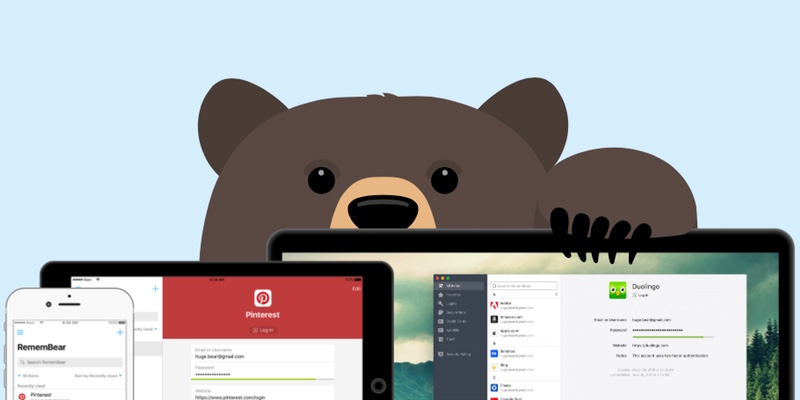
Менеджер паролей с минимальной функциональностью есть почти в каждом устройстве. У продуктов Apple это «Связка ключей», Google запоминает пароли в аккаунте пользователя и позволяет автоматически заполнять их на Android и в Chrome. Это удобно, но решает только базовые потребности пользователей: сохранение и синхронизацию логинов и паролей в пределах экосистемы. При использовании устройств с разными операционными системами, необходимости хранения другой конфиденциальной информации или потребности посмотреть пару из логина и пароля на чужом устройстве приходится пользоваться сторонними сервисами.
Один из самых известных и функциональных менеджеров паролей — 1Password, но у него также есть несколько очень достойных альтернатив. Например, LastPass стоит дешевле и в чем-то даже превосходит по функциональности, а свежий RememBear (от создателей VPN сервиса TunnelBear) отлично работает для нетребовательных пользователей и пока доступен бесплатно. Мы подготовили таблицу со сравнением функциональности четырех менеджеров паролей для тех, кто по каким-то причинам ими не пользуется, но все-таки хотел бы значительно повысить безопасность онлайн-сервисов и теперь ищет инструмент для создания и хранения действительно надежных и уникальных паролей.
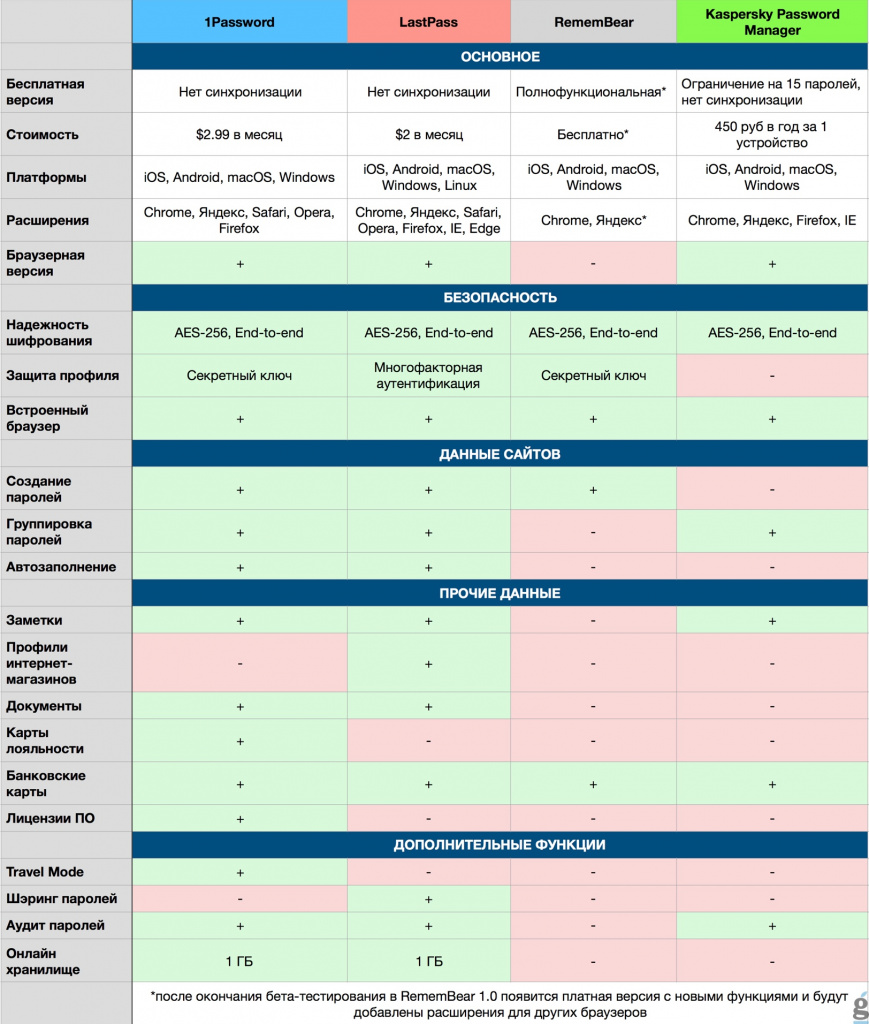
Для очень больших баз логинов и паролей, а также при необходимости хранения различной дополнительной информации типа документов или заметок стоит выбирать между 1Password и LastPass. Каждый из них представляет собой максимально функциональный менеджер паролей и по-своему хорошо справляется со своей работой. Особенно ценны в них возможности шэринга части информации другим пользователям, аудит паролей для поиска ненадежных, устаревших или повторяющихся комбинаций, а также функции типа режима путешествия, когда на устройстве хранится только небольшая часть необходимых данных.
Но если список сайтов, от которых нужно хранить пароли и логины не очень большой, а дополнительные возможности не требуются, мы советуем остановить выбор на RememBear. Это отличный менеджер паролей для нетребовательных пользователей, который подкупает лаконичным и понятным интерфейсом и прикольной интеграцией медведей. Кроме того, этот продукт только начинает развиваться и вынужден конкурировать с популярными и хорошо известными решениями, так что наверняка будет стараться выделиться более привлекательной ценой или новой функциональностью.
6 лучших бесплатных менеджеров паролей для Android в 2019 году — Information Security Squad
Почему Менеджеры паролей стали одним из важных инструментов каждого гика?
В настоящее время большинство из нас имеют миллионы зарегистрированных учетных записей на различных сайтах социальных сетей и форумах, и запоминание различных паролей — для каждого веб-сайта и учетной записи, которую вы используете — может быть проблемой.
Не только имя пользователя и пароли различных веб-сайтов, но также данные нашей кредитной карты и другие ключи безопасности.
Поскольку вы думаете, что записать подробности в своем личном журнале или любом другом приложении для заметок для Android можно решить эту проблему.
Да, в большинстве случаев это работает.
Но использование специального инструмента, такого как Менеджер паролей, в вашем смартфоне Android может быть лучшим вариантом для хранения ваших онлайн-ключей, чем в вашем личном журнале или приложении для заметок.
Потому что с помощью этих менеджеров паролей вы можете хранить свои данные для входа в систему онлайн и другую секретную информацию с безопасностью мирового класса.
И вам нужно запомнить только один главный мастер пароль — чтобы получить доступ ко всем вашим индивидуальным паролям и данным.
И большинство из этих менеджеров паролей имеют кроссплатформенную поддержку, что означает, что вы можете получить доступ к своему паролю в любом месте, в любое время на любом устройстве.
Поэтому попробуйте любой из перечисленных ниже Менеджеров паролей для Android, чтобы сохранить ваши ценные учетные данные для входа и другие секретные ключи.
Лучшие бесплатные менеджеры паролей для Android
1. LastPass Password Manager :
LastPass — один из лучших менеджеров паролей для Android, который блокирует ваши пароли и личную информацию в безопасном хранилище, зашифрованном с помощью банковского 256-битного шифрования AES.
Вы можете использовать LastPass на всех своих устройствах, включая телефоны, планшеты и персональные компьютеры, бесплатно.
Помимо паролей, LastPass также сохраняет вашу медицинскую страховку, информацию о кредитной карте и т. д.
Кроме того, с помощью LastPass вы также можете мгновенно создавать новые безопасные пароли.
Ключевые особенности :
- Генератор паролей.
- Аудио заметки — установите пользовательские голосовые заметки, которые запираются в безопасном хранилище.
- Сканируйте ваш отпечаток пальца и разблокируйте ваше хранилище.
- Автозаполнение паролей в Chrome или Opera, чтобы превратить их в приватный браузер.
- Автозаполнение с заполнением пароля отпечатком пальца.
- Делитесь данными для входа на отдельные сайты или отправляйте безопасные заметки контактам.
- Кроссплатформенная поддержка.
2. Keeper®: Free Password Manager :
Keeper является ведущим надежным менеджером паролей и цифровым хранилищем для предприятий и частных лиц.
Наряду с защитой паролей Keeper также поможет вам защитить данные кредитной карты, фотографии и другую секретную информацию с помощью сверхмощного шифрования AES-256 и PBKDF2.
Ключевые особенности :
- Генерация надежных паролей.
- Автоматическое заполнение паролей в приложениях и веб-сайтах с помощью KeeperFill ™.
- Используйте самоуничтожение, чтобы стереть ваши данные в случае крайней необходимости.
- Заблокируйте свою личную информацию за быстрым и безопасным сканированием отпечатков пальцев.
- Можно добавить СМС, Аутентификатор.
- Аутентификация с двухфакторной Keeper DNA ™.
- Добавьте пользовательский таймер выхода для принудительного периодического входа.
- Кроссплатформенность поддерживается.
3. Kaspersky Password Manager :
Kaspersky Password Manager надежно хранит все ваши пароли, адреса и данные кредитной карты — и синхронизирует их на ваших мобильных телефонах и компьютерах.
Ключевые особенности :
- Нужно только сфотографировать кредитную карту, чтобы хранить ее данные.
- Защита снимка экрана ваших защищенных данных.
- Кроссплатформенная поддержка.
4. Dashlane: #1 Password Manager :
Dashlane, еще один из лучших менеджеров паролей для Android
Dashlane позволяет легко поддерживать безопасность в приложениях и на веб-сайтах.
Резервное копирование и управление безопасным паролем хранилища из дома, на работе или где-то между ними.
Ключевые особенности :
- Генерация уникальных, безопасных паролей для всех ваших личных учетных записей.
- Храните пароли и другую защищенную информацию в удобной и простой форме.
- Шифруйте, чтобы защитить ваши данные с помощью резервного копирования в облачное или локальное хранилище.
- Хранилище паролей оснащено передовым шифрованием безопасности AES-256. Никто в мире не знает, как взломать его.
5. Norton Identity Safe Password :
Norton Identity Safe позволяет безопасно управлять своими паролями и быстрее получать доступ к избранным сайтам, а также синхронизировать их на своих устройствах.
А также с новым встроенным генератором паролей, вы можете создавать безопасные, уникальные пароли для всех ваших учетных записей прямо в приложении.
Ключевые особенности:
- Генератор паролей.
- Встроенный в браузер автоматически сохраняет и заполняет вашу информацию для входа в один клик.
- Хранит номера часто летающих пассажиров и другие безопасные заметки.
- Безопасный мобильный PIN-код позволяет получить еще более быстрый доступ к вашему хранилищу с устройства Android.
- Предотвращает фишинговые и вредоносные сайты от захвата ваших нажатий клавиш.
- Кроссплатформенность
6. aWallet Password Manager :
aWallet Password Manager надежно хранит ваши пароли, информацию о кредитной карте, учетные данные электронного банкинга, веб-учетные записи и другие пользовательские данные.
aWallet шифрует данные с использованием алгоритмов AES и Blowfish с размерами ключей 256, 192 и 128 бит.
А также поддерживает Triple DES с размерами ключей 168 и 112 бит.
В отличие от других подобных приложений Android Password Manager, aWallet не имеет доступа к Интернету.
Единственное разрешение этого приложения — доступ к USB-устройству для резервного копирования / восстановления файла данных в случае потери телефона.
Доступ к USB-устройству также необходим для экспорта в формат файла CSV.
Разрешение также предоставляется биллинговой службе Google Play, что позволяет дополнительно приобретать функции aWallet Pro.
Ключевые особенности :
- Не содержит рекламы.
- Поддерживает резервное копирование и восстановление зашифрованного файла данных на USB-устройстве Android.
- Экспорт незашифрованных данных в формате CSV на USB-устройство.
- Существует функция автоблокировки, которую можно предварительно настроить на определенный период времени.
- Поддерживает автоматическое уничтожение файла данных после того, как было выполнено заданное количество неудачных разблокировок.
Это один из надежно зашифрованных и защищенных менеджеров паролей для Android.
Как выбрать лучший менеджер паролей? — Обзоры Софта
В наше цифровое время пароль — это ключ к идентификации и доступу. Поэтому безопасное хранение кодов доступа становится очень важным. В этом случае вам пригодится менеджер паролей.
Помощь в хранении паролей
В этом пункте будет рассмотрено большинство самых необходимых вещей. Проверьте, предлагает ли вам выбранное программное обеспечение действительно сильные и сложные пароли. При подписке на веб-сайте хороший менеджер должен немедленно предложить вам свою помощь и после регистрации должен сохранить данные для входа автоматически. Приведу пример такого менеджера — ‘PassPack‘, прекрасный менеджер паролей, который позволяет вам входить на сохраненные веб-сайты с помощью одного клика. Это значит, что данный инструмент использует расширение браузера, чтобы сохранять ваши данные для входа и выводить их при посещении сайта. Как только появляется страница входа, PassPack тут же предлагает использовать сохраненные данные. Это просто!
Мультиплатформенность

Эффективный менеджер паролей должен иметь несколько версий для разных платформ. Он должен быть доступен для всех основных операционных систем и устройств, чтобы обеспечить максимальную гибкость в использовании. Среди множества других инструментов, LastPass — это яркий пример мультиплатформенного менеджера паролей. У LastPass есть программное обеспечение и расширения практически для всех основных операционных систем и браузеров. Вы можете смело использовать приложение LastPass на Microsoft Windows (PC/WP смартфонах), Apple Mac OS X & iOS (телефон/iPad), Linux OS, Google Android и т. д. Сервисом также можно пользоваться из интернет-браузеров. Портативную версию LastPass можно хранить на USB флешке и использовать в любое время и в любом месте.
Синхронизация
Синхронизация, также широко известна под сленговым английским сокращением как ‘sync’ — это важная функция, которая должна быть включена в любом хорошем менеджере паролей. Обычно пользователи применяют несколько устройств для доступа к онлайн-сервисам. Допустим, вы пользуетесь Facebook на своем мобильном, компьютере и планшете. Так что если пароль сохранен только на одном устройстве, вам придется запомнить его и вводить каждый раз при входе в учетную запись со всех остальных устройств (на которых менеджер паролей не установлен). Поэтому, чтобы избежать этих действий, подумайте о вопросе синхронизации заблаговременно. Инструмент также должен запоминать ключи доступа для офлайн-сервисов. DataVault — это прекрасный менеджер паролей, который предлагает функцию синхронизации со всеми устройствами. PassPack и LastPass также включают синхронизацию.
Безопасность
Менеджер паролей работает с ценной информацией и ее безопасностью. Может ли программное обеспечение защитить себя от нарушения безопасности? Это большой вопрос. Чтобы ответ был положительным, у приложения должен быть основной пароль, который необходимо ввести, чтобы воспользоваться менеджером паролей. Двухфакторная аутентификация непременно намного усилит безопасность. Эта функция требует ввода проверочного кода после основного пароля. Код двухфакторной аутентификации может быть отправлен пользователю в виде СМС на его телефон или в виде электронного письма. Эти коды также могут формироваться с помощью мобильного приложения. Team Password Manager — один из профессиональных инструментов, который предлагает двухфакторную аутентификацию для управления паролями.
Импорт паролей
Хороший менеджер паролей также должен предоставлять легкий импорт реквизитов доступа с других приложений. Это поможет пользователю импортировать имена пользователей/пароли, которые были сохранены с помощью альтернативных приложений.

Возможно, вам понадобится использовать несколько менеджеров паролей по разным причинам. LastPass предоставляет функцию импорта паролей, которая поддерживает несколько сайтов и методов импорта ранее сохраненных регистрационных данных.
Мониторинг
Мониторинг использования ваших регистрационных данных может играть очень важную роль в улучшении управления своей онлайн-жизнью. Эта функция создает журнал, где хранится информация о каждом входе с использованием менеджера паролей. Так что у вас будет информация о том, когда и с какого устройства вы вошли на тот или иной сервис. В журнале также сохраняются данные об IP-адресах. Менеджер паролей Password Manager Pro ведет довольно неплохо организованный мониторинг и контроль. Данный сервис использует сложные процедуры и инфраструктуру для того, чтобы управлять паролями было легко и просто. У него также есть уведомления пользовательской группы о каких-либо изменениях или истечении срока. Password Manager Pro также имеет инструменты для аудита, что предоставляет более удобное отслеживание использования базы данных.
Резервное копирование
Опции резервного копирования и восстановления также очень важны. После восстановления операционной системы устройства или установки новой ОС на вашем ПК, вы сможете быстро и качественно восстановить все данные с помощью резервной копии. А портативная версия приложения предоставит вам возможность хранить все регистрационные данные на одной флешке и использовать их в любом месте и в любое время. Все будет предельно безопасно, если у вас есть основной пароль и двухфакторная верификация. LastPass, PassPack, Password Manager Pro и большинство других менеджеров паролей имеют функцию резервного копирования и восстановления.
Надеюсь вышеуказанная информация поможет вам выбрать наилучший менеджер паролей. Если вам известно о еще каких-либо хороших менеджерах паролей, оставляйте свои комментарии. Благодарю за внимание. Да прибудет с вами безопасность!

